【初心者向け】AIイラスト完全ガイド|絵が描けなくてもキャラが作れる時代へ
最近SNSやブログ、LINEスタンプなどで「AIが描いたイラスト」をよく目にするようになりました。AI技術が急速に進化し、誰でもプロレベルのクオリティで絵を生成できる時代に突入しています。特にアニメ調やキャラ系の表現が得意なAIイラスト生成ツールは、創作活動や副業において非常に有用な存在です。
🌟この記事はこんな人におすすめ
- 絵が苦手だけど、オリジナルキャラを作ってみたい
- SNSで目を引くアイコンや投稿用イラストがほしい
- AI画像生成とイラストの違いがわからない
- 同人活動やLINEスタンプ制作に興味がある
- 副業としてイラストを活かしたい
📝 プロンプトのOK・NG例を比較!
- NG例①:「アニメの女の子」→ ぼやけたイメージ、精度が低いことも
- OK例①:「青い髪のロングヘア、猫耳、制服姿の少女、背景は桜並木」→ 明確で高精度なイラストに!
- NG例②:「かっこいいロボット」→ 漠然としすぎて構図や配色がバラバラに
- OK例②:「赤と黒のカラーリング、細身のメカ、未来都市を背景にしたSF風のロボット」→ 世界観が伝わりやすく安定した出力に
- NG例③:「風景」→ 具体性がなく構図が不明瞭に
- OK例③:「夕焼けの草原に一本の大樹、奥には山々が見える静かな風景」→ 空気感や奥行きのある描写が可能に
試しに何パターンか書いてみて、自分の理想に近い構図を見つけていきましょう。
🧰 実際に使ってみよう!おすすめツール
| ツール名 | 特徴 | 得意ジャンル | 対応プラットフォーム | 商用利用 | 無料/有料 | 解像度 | 日本語対応 |
|---|---|---|---|---|---|---|---|
| Nijijourney | Midjourneyの派生。アニメ調に特化、日本語プロンプト対応 | 美少女・アニメ・漫画風 | Discordベース | 可(一部制限あり) | 無料プランあり(生成数に制限) | 高解像度対応(アップスケール機能あり) | ◎(日本語プロンプト可) |
| PicSo | ブラウザ完結で操作が簡単。アニメ・リアル両対応 | 2Dキャラ・イラスト全般 | Webブラウザ | 可(プレミアムで制限解除) | 基本無料(有料プランあり) | 中~高解像度(無料プランはやや制限) | ◎(完全対応) |
| Waifu Diffusion | ローカルで自由に動かせる高精度モデル | アニメ・美少女・カスタムキャラ | PC(Windows/Mac) | 可(学習データの確認要) | 無料(モデル自体は無償配布) | 高解像度(設定次第で調整可) | △(UIにより対応異なる) |
🖥 各ツールの操作方法ガイド
Nijijourneyの使い方(初心者でも安心)
- 公式サイト(nijijourney.com)にアクセス。
- Discordアカウントを用意し、招待リンクからサーバーに参加。
- チャンネル「#newbies」などに移動。
/imagineと入力し、プロンプト(例:「制服を着た青髪の少女」)を打ち込む。- 数秒で画像が4つ表示される。気に入った画像の番号に応じてアップスケールやバリエーション生成ボタンを選ぶ。
- 画像を長押しまたは右クリックで保存。
PicSoの使い方(すぐに試せる手軽さ)
- 公式サイト(picso.ai)にアクセス。
- トップ画面の「Text to Image」をクリック。
- 日本語や英語でプロンプト(例:「夜の街を歩く猫耳の少女」)を入力。
- スタイル(アニメ・リアル・水彩など)を選択。
- 「生成」ボタンを押すだけで数秒で画像が表示される。
- 画像の上にカーソルを合わせ、保存アイコンをクリックしてダウンロード。
Waifu Diffusionの使い方(中級者~上級者向け)
- Hugging Face(huggingface.co)にアクセス。
- 検索バーに「Waifu Diffusion」と入力し、該当プロジェクトを開く。
- ページ下部の「Files and versions」からモデル(.ckptなど)をダウンロード。
- PCにStable Diffusion UI(AUTOMATIC1111版など)をインストール。
- モデルを指定フォルダに設置し、UIから読み込み&プロンプトで生成。
- 細かな設定(サイズ、枚数、スケールなど)も可能でカスタマイズ性◎。
🧠 こんな使い方もおすすめ!
- 自作のキャラでLINEスタンプやTシャツを制作・販売(LINEスタンプの作り方は下記の専用セクションで詳しく紹介)
- ブログ記事やYouTubeのサムネに活用
- 自分の創作小説・シナリオにビジュアルをつけて投稿
- 子どもと一緒に「お絵かき遊び」として楽しむ
- クラウドソーシングでアイコン制作やイラスト案件の副業に挑戦
- VTuberのアバター・Live2D素材の原案作成
- 電子書籍やWeb漫画の挿絵・表紙作成に活用
- 写真風AIイラストでSNSプロフを魅力的に演出
- AI生成画像を元にアナログ絵を練習する“お手本”として使う
- AIコンテストや生成系作品展に投稿して腕試し
🎨 AIキャラでLINEスタンプを販売するには?
AIで作ったキャラクターを使ってLINEスタンプを販売するのは、初心者でも始めやすい副業のひとつです。画像編集や販売登録など、最初は少し手間がかかりますが、一度覚えれば何度でも応用可能です。以下はその手順を初心者向けにやさしく解説します。
- AIでキャラを生成:表情・ポーズ違いで8〜40個程度作っておくと良い。
- 画像サイズを調整:LINEスタンプの推奨サイズは370×320px(メイン画像は240×240px)。
- 背景を透過:画像編集ソフト(Remove.bgやPhotopeaなど)で背景を透過。
- LINE Creators Marketに登録:公式サイトから無料登録。
- スタンプをアップロード:タイトル・説明・タグを設定し、画像をアップロード。
- 審査を申請:問題なければ3〜7日で審査通過→販売開始!
スタンプは1セット120円〜で販売でき、売上のうち35%がクリエイター報酬として受け取れます。
💡 おすすめのアフィリエイト導入ポイント
AIイラストを活用して収益化を目指すなら、アフィリエイトの活用もおすすめです。以下のような方法があります:
- ツール紹介で成果報酬:Canva、Photopea、CLIP STUDIO PAINTなどの画像編集ソフトや素材サイトのアフィリエイトリンクを活用
- グッズ販売サービス:SUZURI、BOOTH、BASEなどのリンクを通じて販売へ誘導
- LINEスタンプ作成解説記事とセット:登録方法とともに、作成に必要なツール紹介で収益化
- ASP登録:A8.net や もしもアフィリエイトなどに登録して案件を探す
※アフィリエイトリンクは「A8.net」などのASP経由で簡単に取得できます。
🔗 関連記事のご紹介
▶ 関連記事:AI画像生成の完全ガイド|初心者向け使い方・無料ツールを徹底解説
📝 最後に:あなたにしか描けない世界がある
なお、この記事で紹介した内容に役立つツールや機材の一部は、以下のリンクからもチェックできます:
AIイラストは、ただの自動生成ではありません。あなたの想像力・言葉・世界観をもとに、唯一無二のビジュアルが生まれます。
「絵が描けない」から「誰でも描ける」時代へ。今こそあなたの“好き”や“物語”を絵にして、世界に発信してみませんか?


コメント